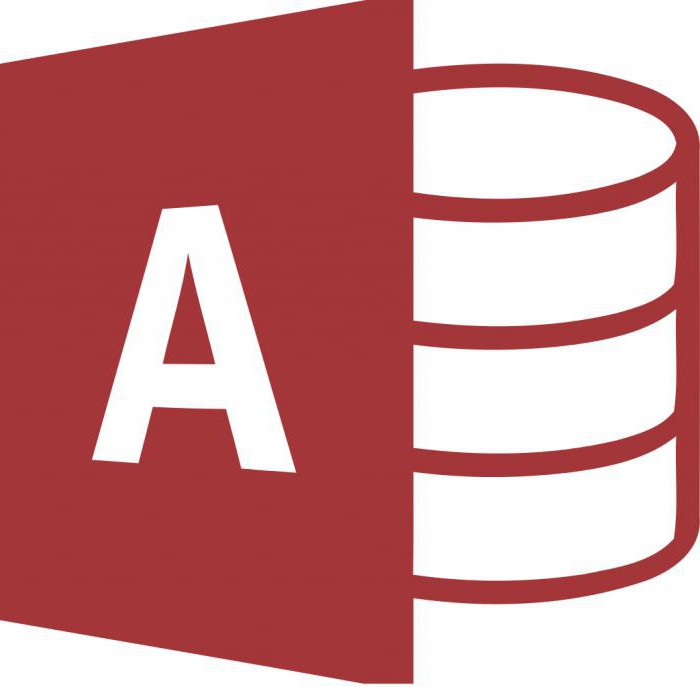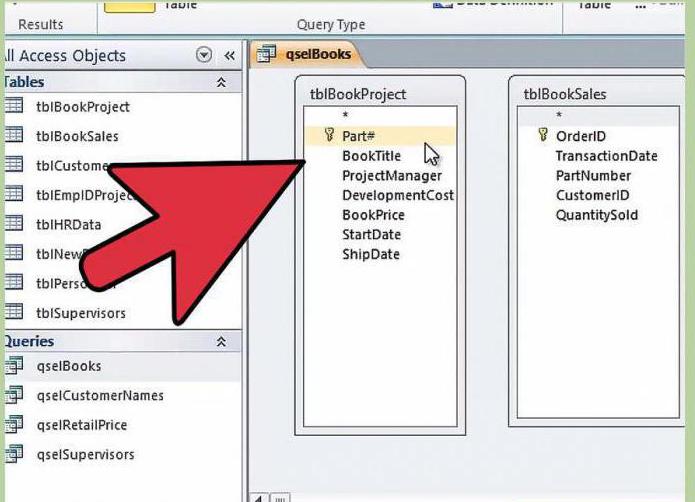Što je to pristup? Stvaranje baze podataka u Microsoft Accessu
Bilo koji korisnik računalnih sustava koji se temelje naWindows zna da svaka verzija Microsoftovog standardnog uredskog softverskog paketa uključuje jedinstveni uređivač pristupa. To je ono što program, kako raditi s njim, sada će se razmotriti. Naravno, ovdje će se dati samo početni elementi, budući da će opis apsolutno svih značajki aplikacije trajati više od jedne stranice.
Što je Access?
Što je ovaj program? Pristup je potpuno opremljen sustav za rad s bazama podataka bilo koje vrste na temelju relacijskog modela s mogućnošću dinamičke razmjene podataka s drugim aplikacijama ili online publikacijama. Omogućuje korištenje alata za automatizaciju za obradu informacija bilo koje vrste, što je prikazano u strukturiranom obliku.

Osim toga, Pristup je još jedan paket u kojemPodržane su ActiveX kontrole, što znatno širi mogućnosti programa zato što može koristiti ne samo stolne ili tekstualne komponente, nego i multimedije i objekte na Internetu. Instalirani u vezama baze podataka aplikacije (DB) omogućuju vam točno praćenje promjena u bilo kojem od njih s automatskim podešavanjem parametara u drugima.
Osnovni smjerovi korištenja aplikacije
Ne iznenađuje, Microsoft Access u većinipredmeti koji se koriste za potpuno automatizirati analizu procesa nekih procesa u računovodstvo, poslovne i t. q. Zahvaljujući univerzalnom strukturom, program može eliminirati pojavu tzv zalihost podataka kada je to potrebno promijeniti bilo jedan parametar nije unosom novi, i nakon ispravljanja stara , i tako da se njegova promjena odražava u svim povezanim bazama podataka.

Na primjer, u poduzeću s pristupom,računovodstvenih dobavljača, kupaca i aktivnosti u kojima su uključeni. Na jednoj banci dobavljača promjena pojedinosti. Dovoljno je mijenjati ih u bazi podataka, kako će automatsko ispravljanje utjecati na sve druge baze podataka. Podaci će biti zamijenjeni, a ne novi, zajedno s postojećim. A ova promjena će utjecati na iste povezane aktivnosti. To je, u određenom smislu, korisnik dobiva punu automatizaciju.
Isto vrijedi i za, primjerice, računovodstvo skladišta. Kada se grupa robe prodaje putem odgovarajuće podjele poduzeća, robe se automatski brišu u bazu podataka proizvoda koja je dostupna u skladištu. Ali to su najjednostavniji primjeri. Zapravo, aplikacija ima mnogo više mogućnosti.
Struktura Microsoft Access
Što se tiče praktičnosti rada, to se postiže zbog prisutnosti glavnih elemenata koji igraju ključnu ulogu u analizi i obradi podataka baze podataka. Među glavnim elementima su:
- Tablica je element koji pohranjuje osnovne informacije u određeni oblik (numerički, tekstualni, grafički i sl.);
- zahtjev - sredstva za pristup povezanim stavkama, drugim bazama podataka ili programima treće strane;
- obrazac - prikaz informacija ili podataka u obliku koji je primjeren korisniku;
- izvješće - izlaz obrađenih rezultata;
- makronaredba - izvršni element koji vam omogućuje izvršavanje određenih radnji kada se dogodi neki događaj, stvaranje upita, generiranje izvješća;
- modul - Visual Basic jezični alati koji omogućuju značajno proširivanje mogućnosti programa temeljeno na stvaranju postupaka i korištenju brojnih funkcija.
Komunikacija s drugim programima i vanjskim bazama podataka
Kao što možete vidjeti, Access je programomogućujući ne samo upotrebu vlastitih podataka koje je unio korisnik, već i njihovo povezivanje. Mogućnosti aplikacije su takve da se informacije mogu uvesti iz drugih aplikacija (FoxPro, Paradox, Excel, Word itd.). Kako bi se pojednostavnili postupci, podaci se ne mogu uvesti, već se povezuju ne samo s navedenim programima već i sa izvorima u umreženom okruženju ili na Internetu.
Sam proces vezivanja temelji se na uputama na temelju rada SQL baze podataka (Access ih također podržava).
Izrada baze podataka temeljena na predlošcima
U pristupu tablica je glavni element. U izgledu je ta komponenta vrlo slična Excelovim proračunskim tablicama, međutim, mogućnosti pristupa su mnogo šire i načela rada s takvim elementima imaju svoje osobine.

Međutim, izradite vlastitu bazu podataka kadaPokretanje programa može biti vrlo jednostavno. Nakon što se prikaže prozor dobrodošlice, korisniku se dobiva izbor predložaka na temelju kojih će se buduća struktura baze podataka stvoriti u obliku tablice. Ovo je takozvani pozadinski prikaz. Ovdje možete pronaći ugrađene praznine koje će biti korisne za određene zadatke ili se odnose na pretraživanje službenog Microsoft resursa ako nijedna od njih ne odgovara potrebama korisnika (iako to nije vjerojatno).
Nakon odabira predloška, trebate je spremiti kao datoteku, navodeći mjesto i naziv, nakon čega će aplikacija automatski generirati željenu strukturu tablice.
Baza podataka ispočetka
Ako korisnik nije dobio ništa i on želinapraviti samu bazu podataka, prilikom izrade nove datoteke odaberite praznu bazu podataka u odgovarajućem izborniku. Postoje ograničenja koja treba razmotriti. Na primjer, baza podataka za stolna računala ne podržava online izdavaštvo, a web baze podataka nisu u skladu s nekim od funkcija prethodnih.
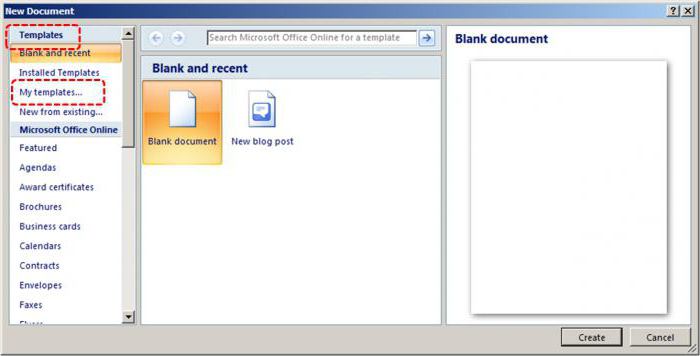
Izradom početne tablice možete ićiunos podataka. Imajte na umu da se podaci mogu unijeti isključivo u susjednim stupcima i redcima. Također, nemojte dodavati prazne ćelije među njima prema vrsti programa Excel. Osim toga, najvažniji uvjet je da svaki stupac mora sadržavati samo jednu vrstu, to jest, ako je izvorni format uključuje uporabu datum i vrijeme informacija s proračunima na temelju eksponenta ušao u stupcu neće biti prepoznat. Dakle, ako je moguće, trebate planirati tablicu iz ove perspektive. Da biste pojednostavili rad, možete koristiti poseban način konstruktora.
Zvukovi uvoza i obvezujućih podataka s drugim izvorima
Što se tiče uvoza podataka, ovdje su mogućnostiprogrami su praktički neograničeni. Glavni uvjet je da uvezeni podaci trebaju biti podijeljeni prema vrsti tabličnih podataka (poput tablica u programu Excel ili Word). Ako se uvoz, na primjer, u tekstualnoj verziji iz Notepada, možete stvoriti sličnu strukturu pomoću kartice (tipka Tab).

Možete koristiti i SharePointove popisepovezati podatke radi pojednostavljivanja rada. Da biste to učinili, upotrijebite posebnu naredbu na kartici vanjskih podataka koja se nalazi u grupi za uvoz i vezu. Ovdje su ponuđena gotova rješenja (Excel, Word, itd.). Kada odaberete, samo trebate odrediti mjesto željene datoteke, mjesto spremanja u trenutnoj bazi podataka i potvrditi izbor.
zaključak
Ovo je aplikacija Pristup. Program je vrlo popularan među širokim rasponom korisnika, budući da su njegovi programeri pokušali maksimizirati mogućnosti drugih softverskih proizvoda ove vrste u njemu. I to je učinilo ovu aplikaciju vrlo fleksibilnom u postavljanju i automatiziranoj primjeni većine funkcija. Ostaje dodati da je Pristup vrlo moćan alat za obradu podataka, iako je ovdje razmotreno samo osnovne informacije o aplikaciji.